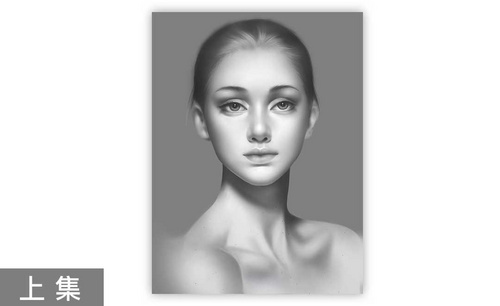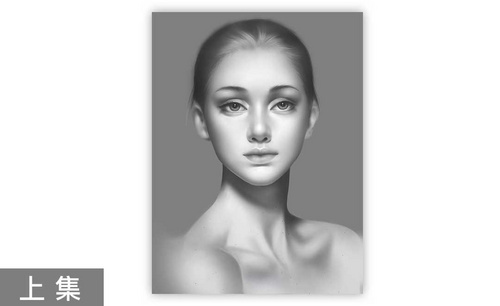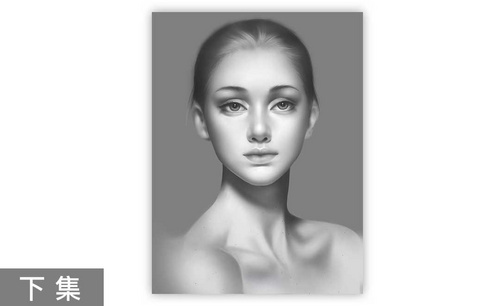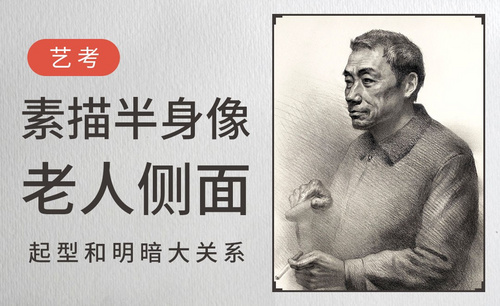板绘写实人像明暗关系
发布时间:2019年10月24日 16:29
1.打开软件PS,新建画布,新建一个图层,填充上灰色作为背景,在新建图层使用【画笔工具】绘制出脸部的形状。
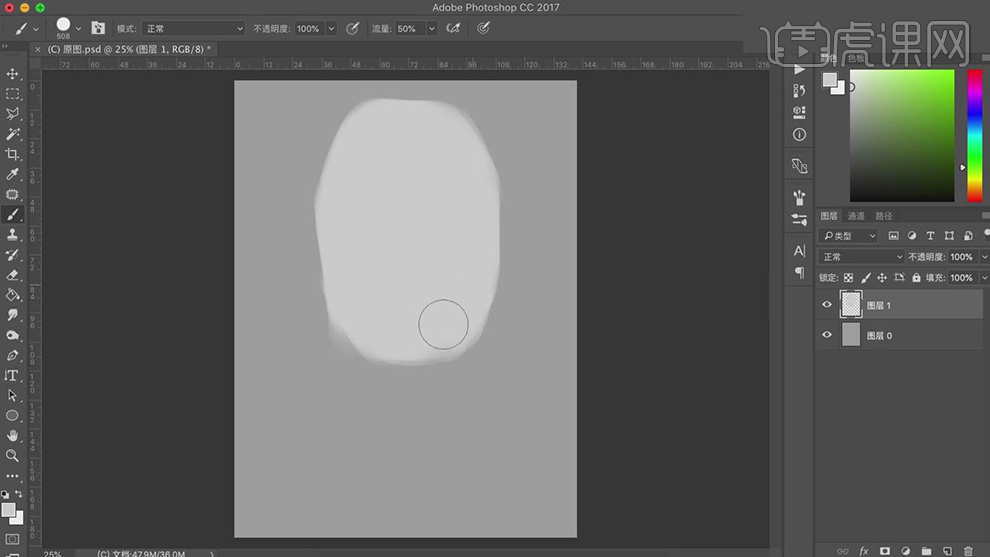
2.在使用【橡皮擦工具】对边缘进行擦除调整脸部的轮廓,在使用【画笔工具】绘制出五官的线条。
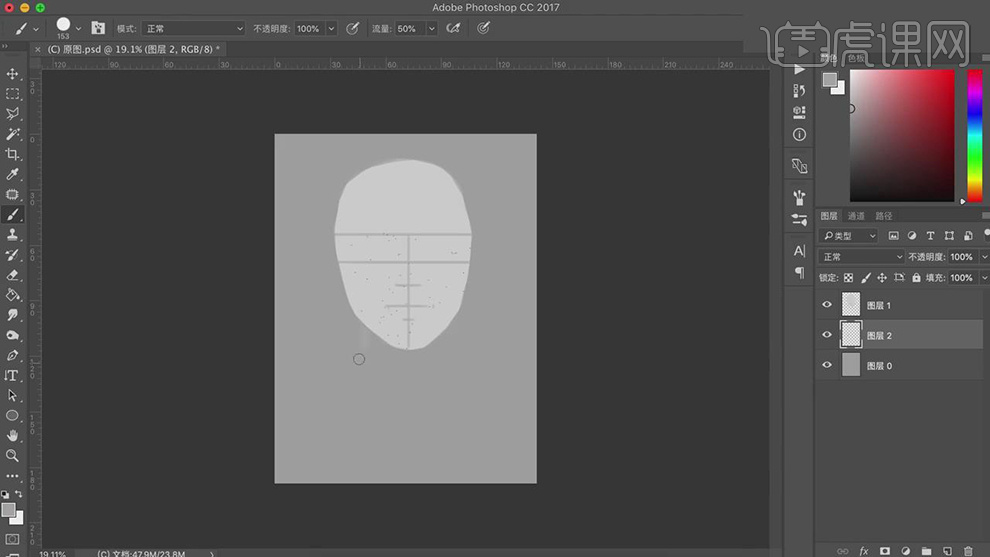
3.在新建图层使用【画笔工具】绘制出身体的轮廓填充比脸部深一点的灰色。
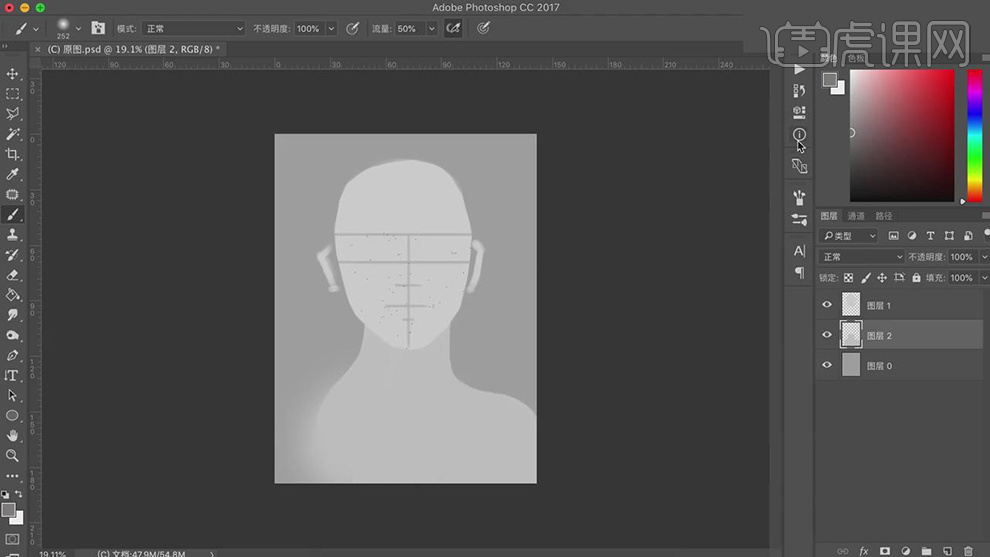
4.在给脖子上使用【画笔工具】选择深一点的灰色作为阴影。
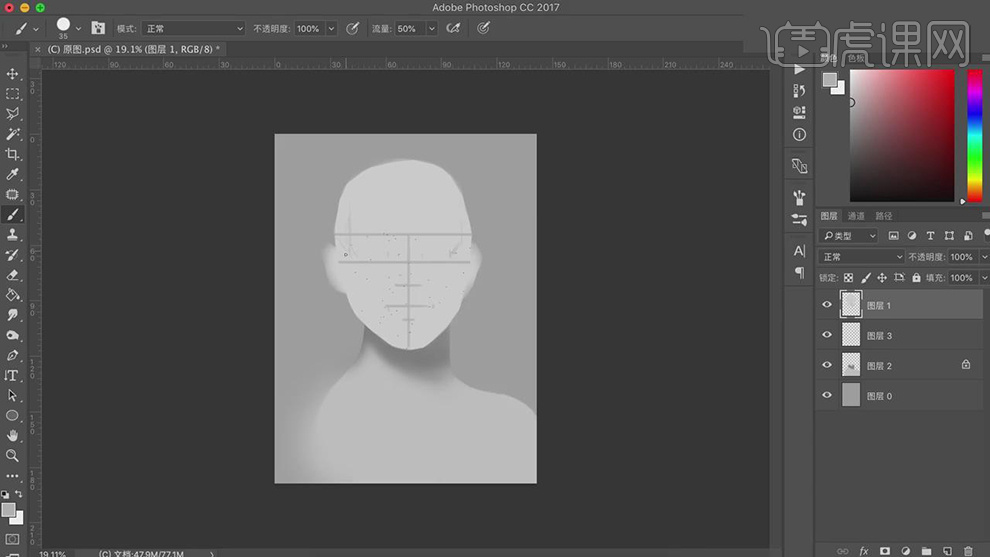
5.在新建图层使用【画笔工具】在给头上在添加上深一点的灰色。
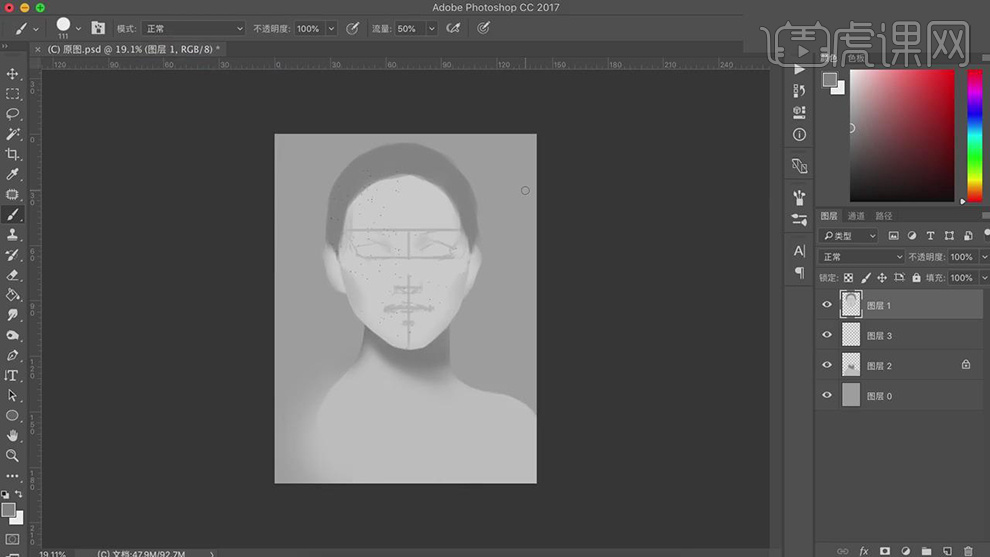
6.在使用【画笔工具】选择不同的灰色,在调整笔刷的大小和【流量】,在给五官的轮廓添加上灰色。
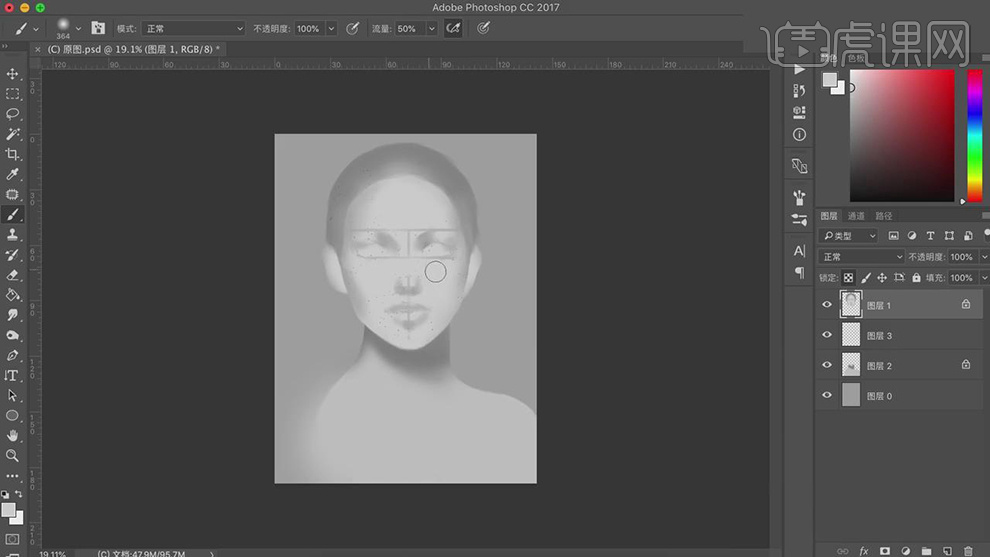
7.在选择白色,使用【画笔工具】调整笔刷的大小和笔刷的形状,在给脸部添加上亮部提高立体感。
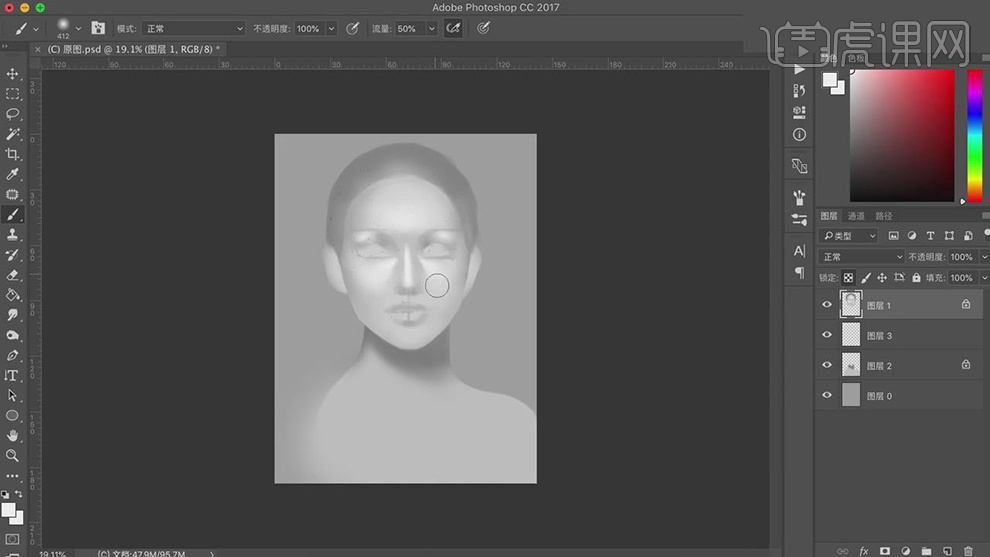
8.在使用【画笔工具】在给身体图层上添加上白色的亮部和灰色的暗部。
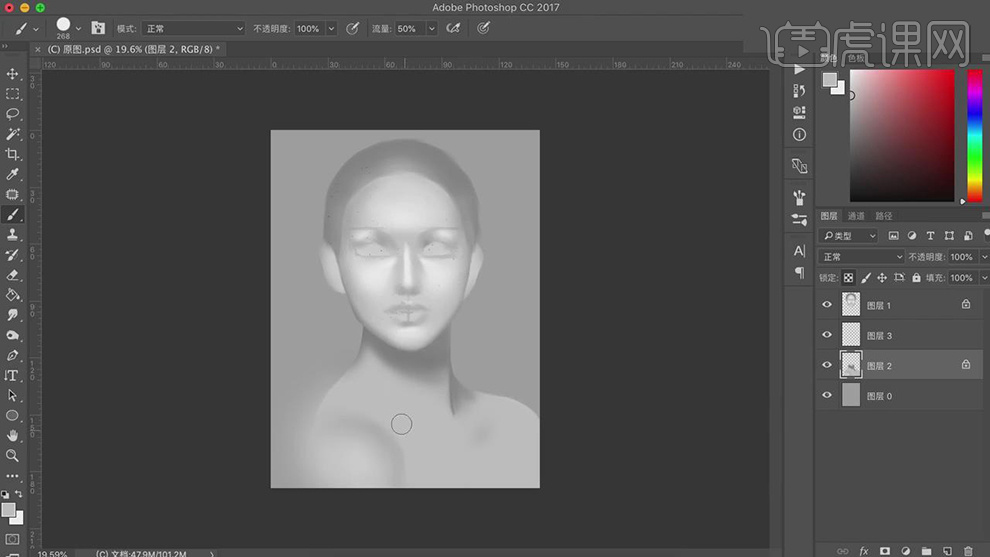
9.在调整笔刷的形状,选择边缘虚化的笔刷在对身体上添加上灰色。

10.在根据骨骼的形状给身体上绘制出凸起部分的亮部,在使用【橡皮擦工具】对边缘的形状进行调整。
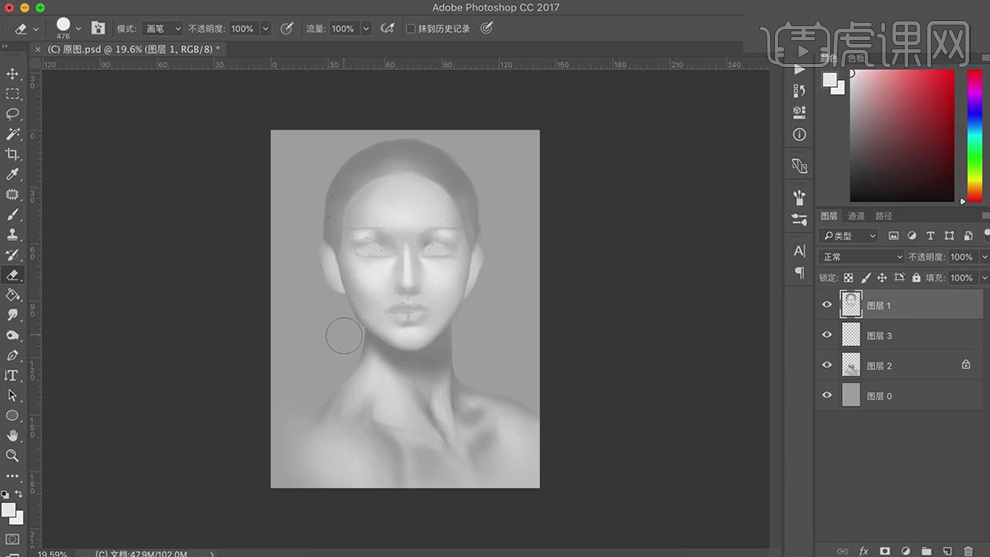
11.在使用稍微深一点的灰色,给五官的眼窝和脸部的边缘在添加上深一点的灰色作为暗部提升立体感。
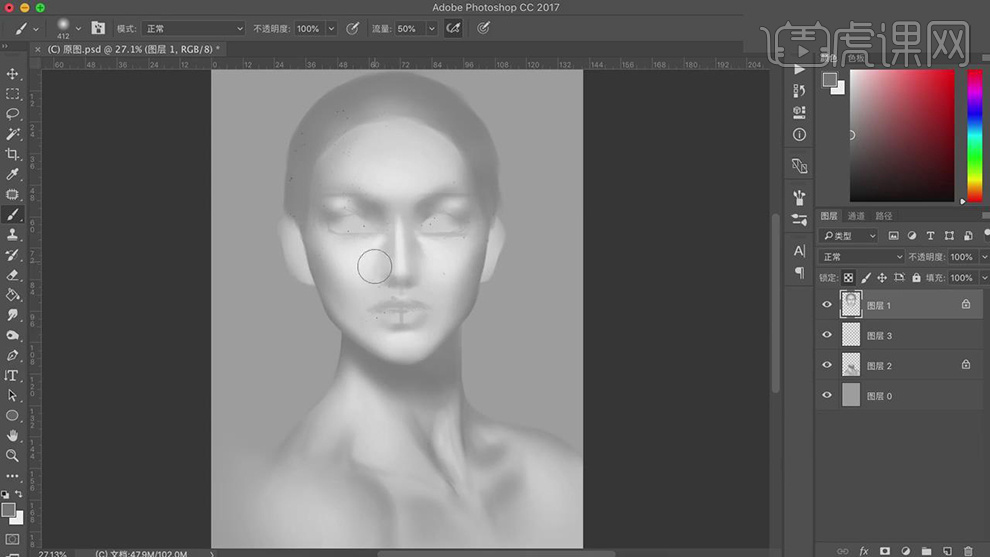
12.在给鼻梁上在添加上白色的高光部分,在调整高光的形状,在对灰色的鼻子的形状进行调整。
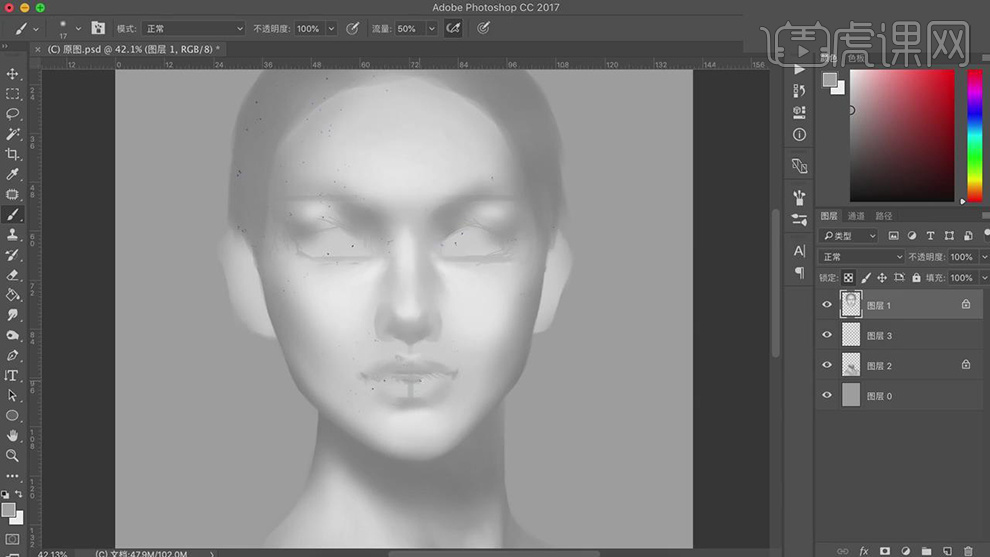
13.在使用【画笔工具】给眼睛下面的部分进行加深,在对脸部过度的黑白灰的颜色过度的更加自然。
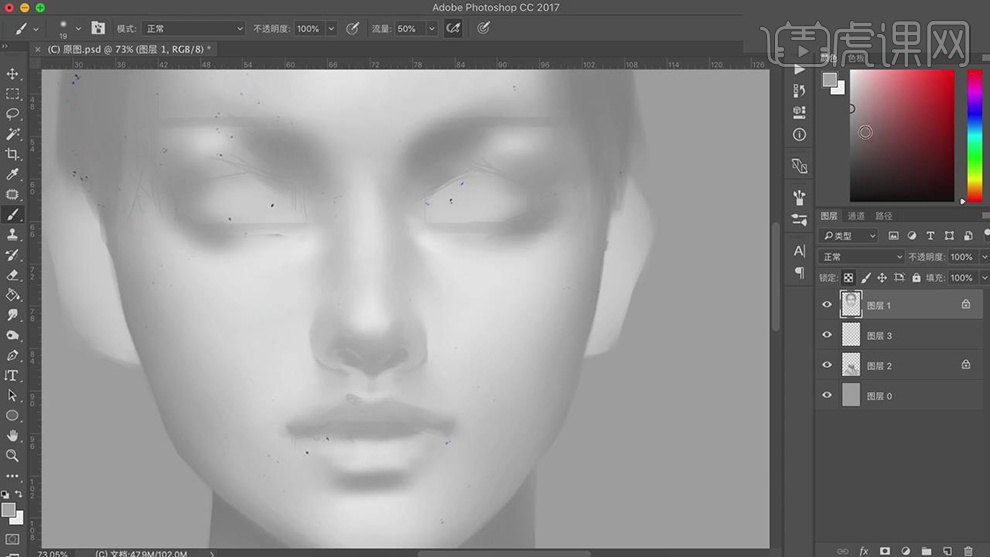
14.在调整笔刷的大小,在给鼻子下面添加上深一点的灰色暗部,在选择白色绘制嘴巴的边线和人中的高光。
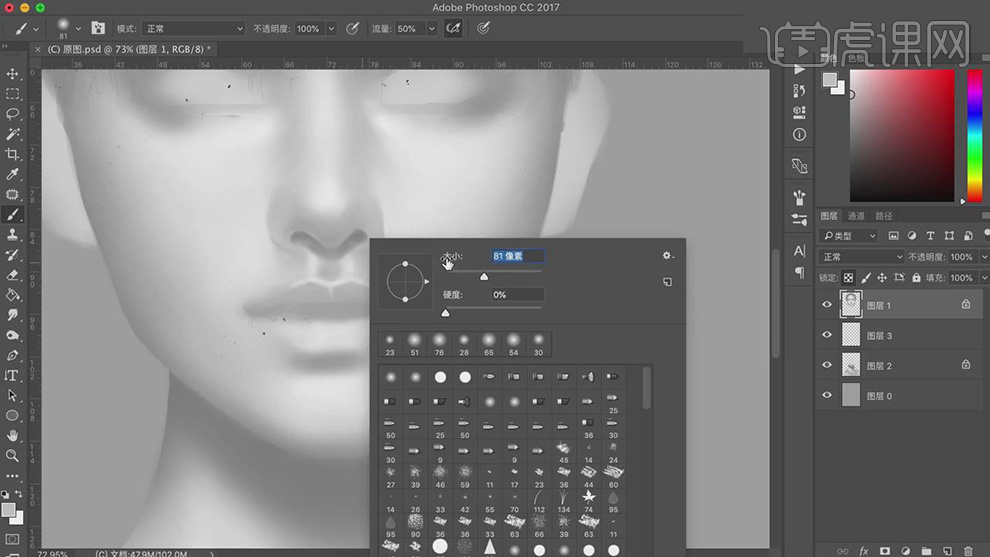
15.在使用深一点的灰色给嘴巴上添加上深一点的嘴巴的线条,将口中的地方加深。

16.在给嘴巴的下面添加上深一点的灰色作为暗部,给嘴唇上添加上白色的高光。
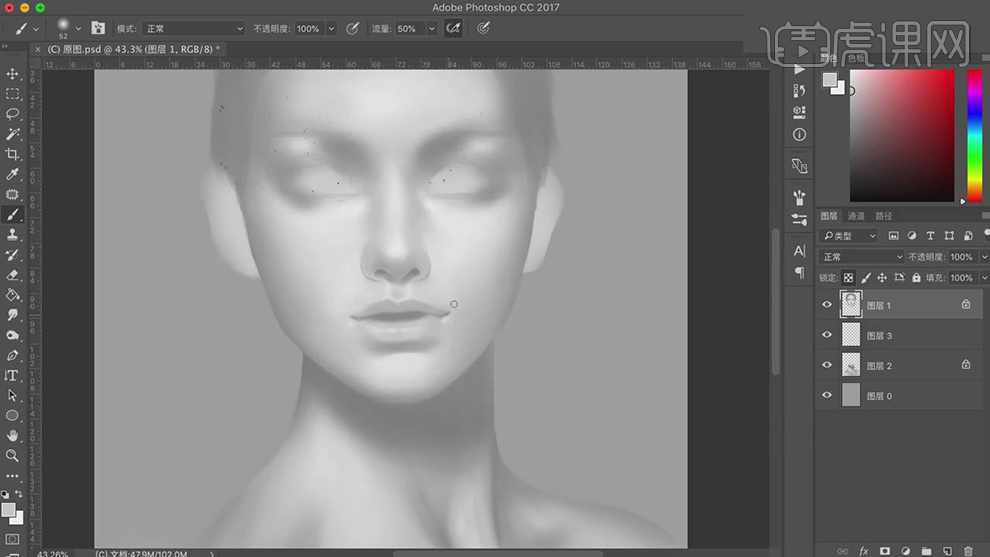
17.在给眼睛的眼睑的部分加深,在给眼皮上面添加上白色的高光。
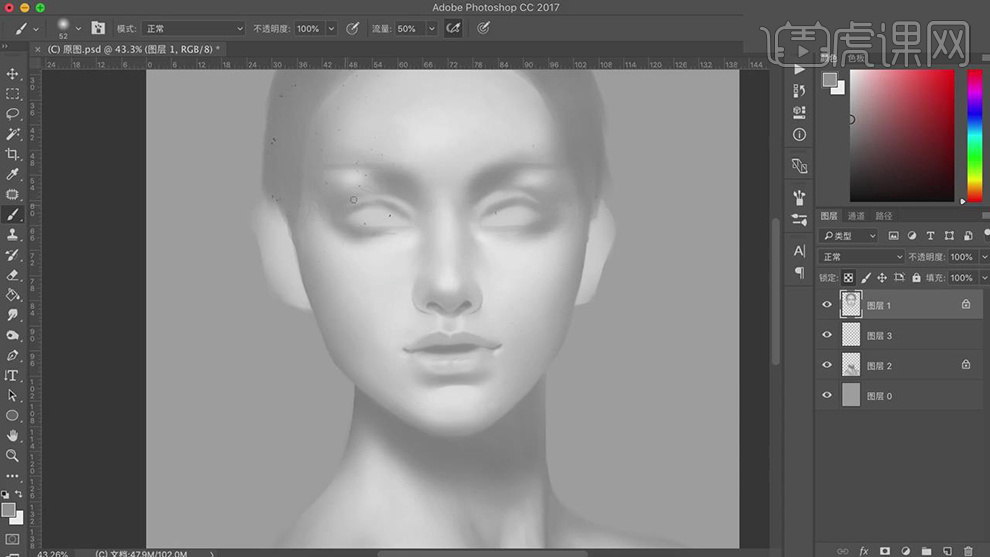
18.在将眉毛的颜色使用【画笔工具】添加上深一点的灰色。

19.在使用【画笔工具】给眼窝和眼睛的尾部外边缘的轮廓进行加深。
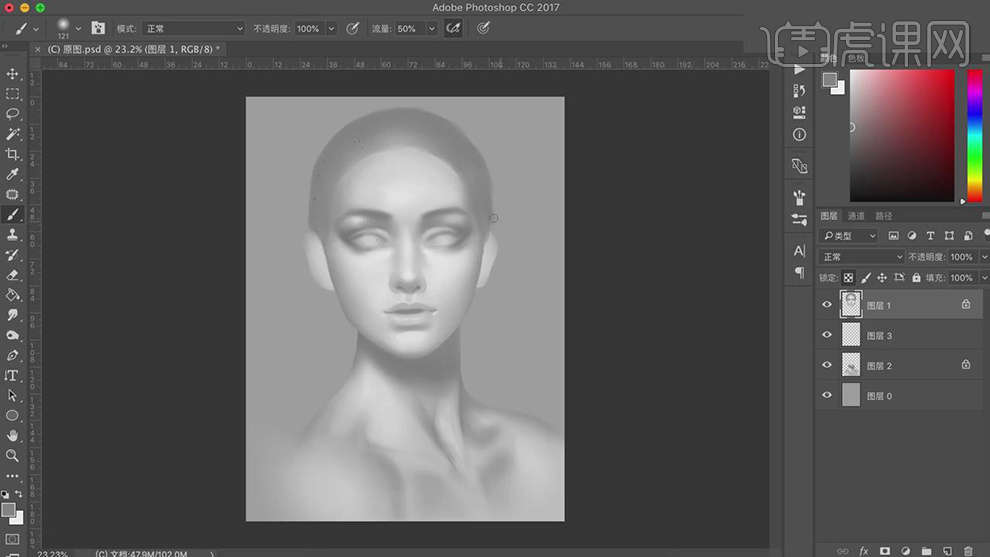
20.在使用【画笔工具】在给头发上的暗部进行加深,留出灰色的过度的部分。
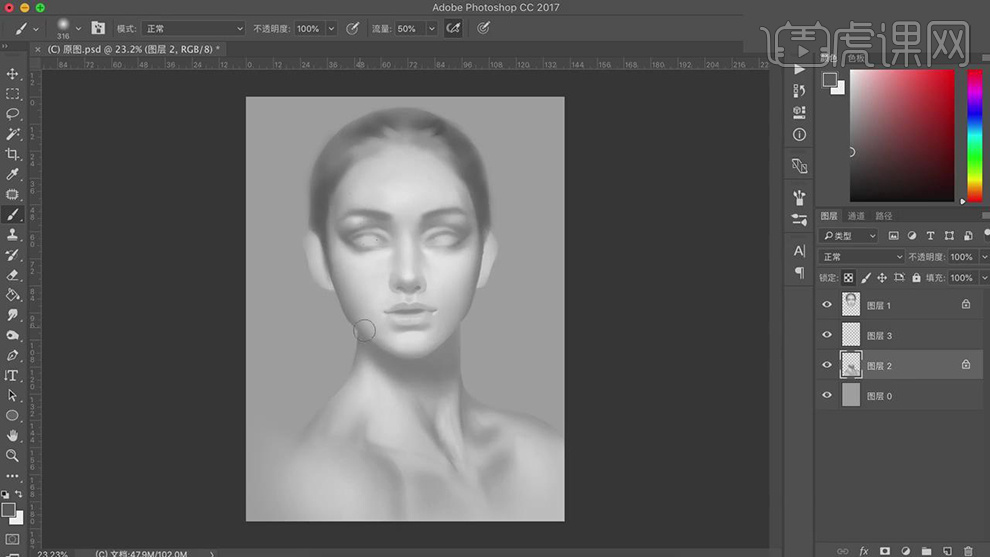
21.在使用【画笔工具】给脖子的阴影的部分加深。
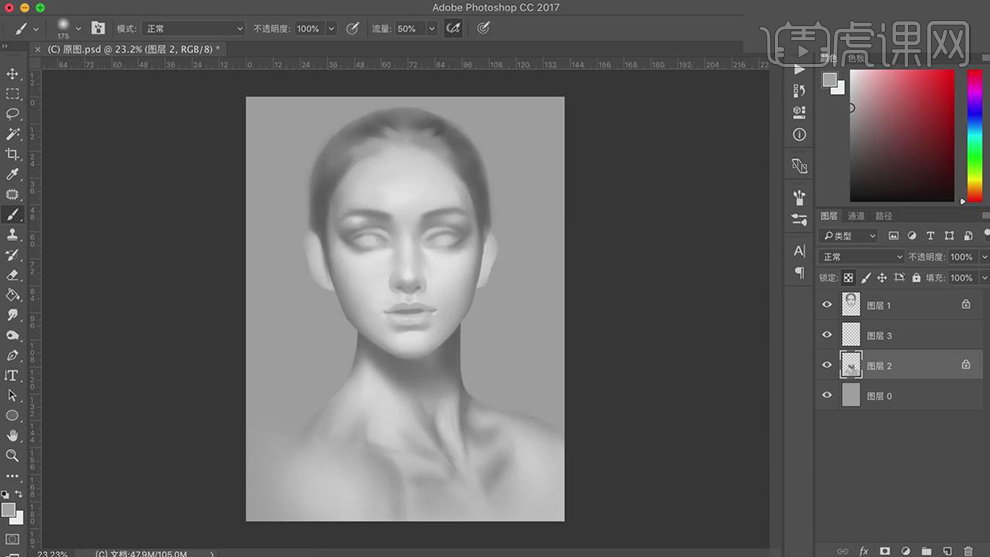
22.最终效果如图所示。